Зміна налаштувань MongoDB
ServBay — це потужне локальне середовище для веб-розробки з інтеграцією численних сервісів баз даних, зокрема MongoDB. ServBay пропонує розробникам зручний спосіб керування й налаштування цих баз даних. У цій статті докладно описується, як змінити налаштування MongoDB в ServBay, особлива увага приділяється рекомендованому використанню графічного інтерфейсу, а також пояснюється структура конфігураційного файлу та основні параметри.
Файл налаштувань MongoDB, встановленого в ServBay, зазвичай знаходиться в каталозі /Applications/ServBay/etc/mongodb/<version>, де <version> — це версія MongoDB, наприклад, для MongoDB 8.0 файл буде за адресою /Applications/ServBay/etc/mongodb/8.0.
Важлива інформація
ServBay автоматично генерує та керує конфігураційними файлами своїх пакетів (включаючи MongoDB). Ми наполегливо рекомендуємо змінювати налаштування через графічний інтерфейс користувача (UI) ServBay. Внесення змін безпосередньо у конфігураційний файл може призвести до того, що ваші зміни буде перезаписано автоматизованими процесами ServBay, що стане причиною втрати налаштувань чи некоректної роботи сервісу.
Налаштування MongoDB через графічний інтерфейс ServBay
ServBay надає інтуїтивний графічний інтерфейс, завдяки якому розробники можуть легко змінювати налаштування MongoDB без необхідності ручного редагування складних файлів. Це рекомендований спосіб налаштування MongoDB у ServBay.
- Відкрийте панель керування ServBay: Запустіть додаток ServBay.
- Перейдіть до налаштувань бази даних: У лівому меню ServBay виберіть
Бази даних, а потім —MongoDB. - Виберіть версію MongoDB: Якщо встановлено декілька версій MongoDB, виберіть ту, що потрібно налаштувати.
- Змініть необхідні параметри: У графічному інтерфейсі можна змінити базові налаштування MongoDB, наприклад:
- Адреса прослуховування (
bindIp): Вказує, на яких мережевих інтерфейсах MongoDB слухатиме підключення. Значення за замовчуванням127.0.0.1, ::1дозволяє лише локальні підключення. За потреби можна встановити0.0.0.0, щоб дозволити підключення з інших пристроїв (враховуйте потенційні ризики для безпеки). - Порт (
port): Вказує номер порту, на якому працює сервіс MongoDB. За замовчуванням —27017. - Інші параметри: Інтерфейс також відображає інші поширені опції налаштування.
- Адреса прослуховування (
- Додайте додаткові параметри: Якщо потрібно налаштувати просунуті параметри, що не представлені в інтерфейсі, їх можна додати у розділ
Additional Parametersу форматі YAML. Ці параметри будуть додані до фінального файлуmongod.conf. - Збережіть і застосуйте: Після внесення змін натисніть кнопку
Зберегтивнизу сторінки. ServBay автоматично збереже зміни до конфігураційного файлу й, за потреби, перезапустить службу MongoDB для негайного застосування налаштувань.
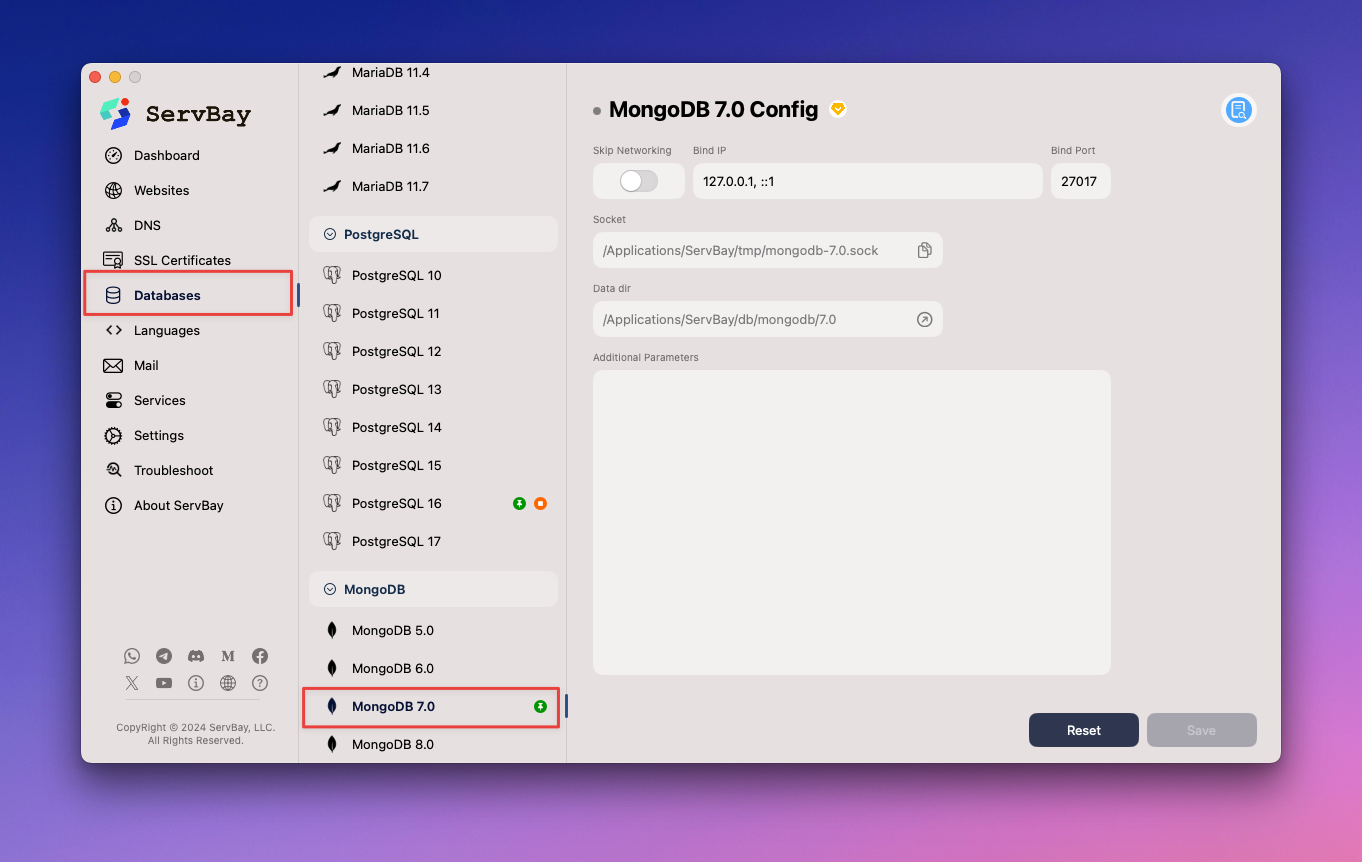
Рекомендуємо редагувати налаштування саме через інтерфейс ServBay — так ви впевнені, що зміни буде коректно застосовано та збережено.
Розуміння конфігураційного файлу MongoDB (для ознайомлення або тимчасових змін)
Хоча ручне редагування не рекомендується, знання розташування та структури файлу налаштувань MongoDB у ServBay може стати у пригоді для діагностики чи тимчасових змін у роботі сервісу.
Де розташовано конфігураційний файл
Основний файл налаштувань MongoDB — це mongod.conf. Залежно від версії MongoDB цей файл розташовано за конкретною адресою у директорії встановлення ServBay:
mongod.conf:/Applications/ServBay/etc/mongodb/<version>/mongod.conf
Наприклад, для MongoDB 8.0: /Applications/ServBay/etc/mongodb/8.0/mongod.conf.
Поширені параметри та їх опис
Файл mongod.conf має формат YAML і використовується для визначення опцій роботи сервера MongoDB. Ось деякі типові параметри та їх призначення:
Поширені налаштування у mongod.conf
Налаштування мережі (
net):bindIp: Вказує, на які IP-адреси MongoDB буде реагувати.yamlТипове значенняnet: bindIp: 0.0.0.0 # Дозволити підключення з усіх мережевих інтерфейсів (обережно!)1
2127.0.0.1, ::1дозволяє лише локальні IPv4 та IPv6-підключення. Встановлення0.0.0.0дозволяє підключення з будь-якої IP-адреси — це може бути корисно для тестів у локальній мережі, але в жодному разі не використовуйте це у небезпечних чи публічних мережах!port: Вказує, на якому TCP-порті MongoDB слухає з'єднання.yamlЯкщо стандартний порт вже зайнято або потрібно використовувати окремі порти для кількох екземплярів, змініть це значення.net: port: 27017 # Стандартний порт1
2
Налаштування сховища (
storage):wiredTiger: Параметри сховища WiredTiger — стандартний механізм зберігання даних у MongoDB 3.2+.engineConfig.cacheSizeGB: Максимальний розмір кешу для WiredTiger (у ГБ). Кеш використовується для зберігання даних, індексів та робочих наборів. Збільшення розміру кешу підвищує продуктивність, але споживає більше оперативної пам'яті.yamlstorage: wiredTiger: engineConfig: cacheSizeGB: 1 # Встановити кеш на 1 ГБ1
2
3
4
Налаштування профілювання операцій (
operationProfiling):slowOpThresholdMs: Граничне значення виконання "повільної" операції (у мілісекундах). Операції, що перевищують цей поріг, записуються у журнал повільних запитів (під час увімкненого профайлінгу), що корисно для аналізу продуктивності.yamloperationProfiling: slowOpThresholdMs: 100 # Записувати запити, що тривають понад 100 мс mode: slowOp # Режим профілювання: slowOp — лише повільні операції1
2
3
Зверніть увагу: ручне редагування цього файлу може бути перезаписано після дій у UI ServBay або під час інших сервісних операцій. Наполегливо рекомендуємо додавати чи змінювати подібні параметри через розділ Additional Parameters у UI ServBay.
Застосування змін налаштувань (перезапуск MongoDB)
Після зміни налаштувань через UI ServBay й натискання "Зберегти", нові параметри зазвичай застосовуються автоматично. Проте у деяких випадках, чи якщо ви для діагностики змінювали файл вручну (що не рекомендується), може знадобитися самостійно перезапустити службу MongoDB.
Зробити це можна двома способами:
Перезапуск через графічний інтерфейс ServBay
- Відкрийте панель керування ServBay.
- Перейдіть до розділу
Пакетиу лівому меню. - Знайдіть потрібний пакет
MongoDBпотрібної версії у списку. - Натисніть кнопку
Перезапуститипоруч із цим пакетом.
Перезапуск через командний інтерфейс servbayctl
ServBay надає утиліту керування servbayctl для роботи через термінал.
Відкрийте термінал і виконайте команду, щоб перезапустити конкретну версію служби MongoDB (наприклад, MongoDB 8.0):
bash
servbayctl restart mongodb 8.01
Ця команда надасть сигнал ServBay коректно завершити роботу й заново запустити зазначену версію пакета MongoDB.
Типові сценарії для зміни налаштувань
Опанувавши зміну налаштувань MongoDB, можна вирішити такі поширені завдання розробників:
- Дозволити пристроям у локальній мережі підключатися: встановіть
bindIpу0.0.0.0(лише в довірених мережах!). - Вирішення конфлікту портів: змініть
portна інший, ніж порт за замовчуванням. - Підвищення продуктивності: змініть параметр
cacheSizeGBвідповідно до доступних ресурсів. - Діагностика повільних запитів: налаштуйте параметри
operationProfilingта увімкніть журнал повільних операцій.
Важливі застереження
- Завжди віддавайте перевагу графічному інтерфейсу ServBay для внесення змін.
- Зміни, внесені безпосередньо у файл
/Applications/ServBay/etc/mongodb/<version>/mongod.conf, не є стійкими й можуть бути втрачені після оновлень чи адміністративних дій ServBay. - Якщо дозволяєте підключення не лише з локального пристрою (змінюючи
bindIp), обов'язково подбайте про безпеку мережі, щоб уникнути витоку даних і ризику для вашого екземпляра MongoDB.
Часті питання (FAQ)
Q: Я вручну змінив файл mongod.conf, але зміни не застосувалися або були згодом втрачені. Чому?
A: ServBay самостійно керує конфігураційними файлами своїх пакетів. Під час перезапуску сервісів чи виконання інших адміністративних дій ServBay може автоматично перезаписувати ці файли. Щоб зміни були стійкими, використовуйте для налаштувань саме UI ServBay.
Q: Як знайти свій файл конфігурації MongoDB у ServBay?
A: За замовчуванням файл конфігурації розташовано за шляхом /Applications/ServBay/etc/mongodb/<version>/mongod.conf, де <version> — встановлена версія MongoDB.
Підсумок
ServBay дає розробникам зручний і безпечний спосіб налаштувати локальну базу даних MongoDB. Використовуючи графічний інтерфейс користувача, ви можете надійно змінювати параметри (зокрема адресу прослуховування та порт), а також керувати іншими налаштуваннями без ризику втрати змін. Прямий доступ до конфігураційних файлів можливий, але краще для постійних змін користуватися UI. Опанування ключових параметрів і вміння швидко перезапускати служби через інтерфейс ServBay дозволить вам ефективно працювати з MongoDB у проекті.

